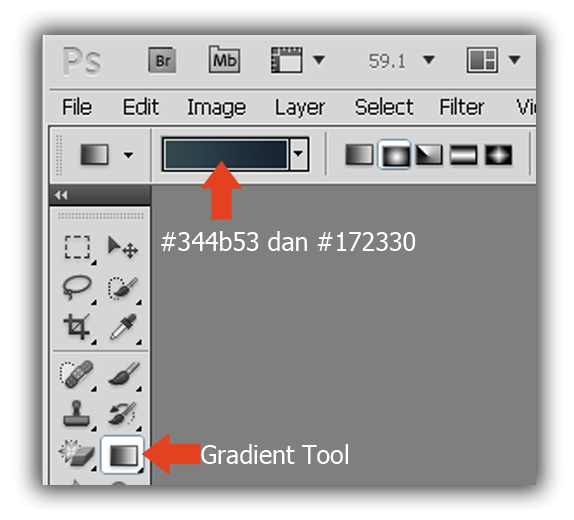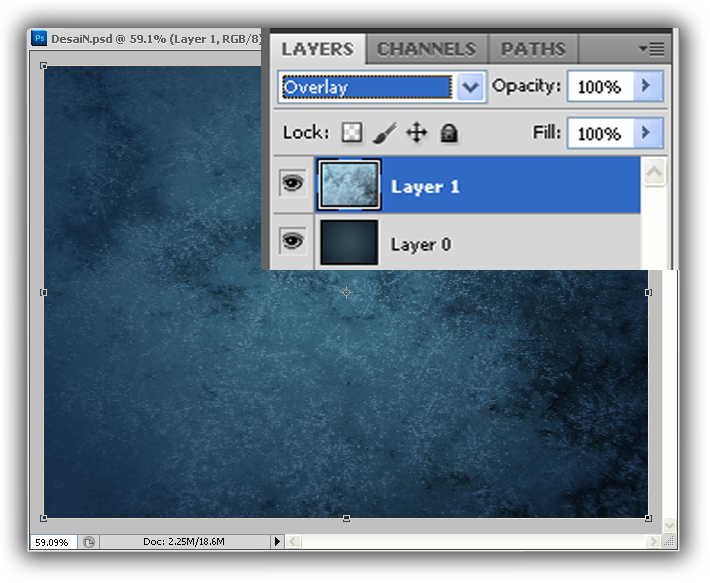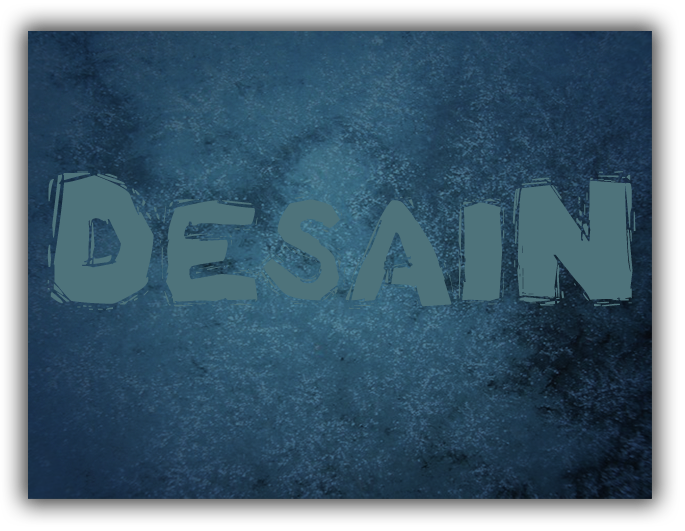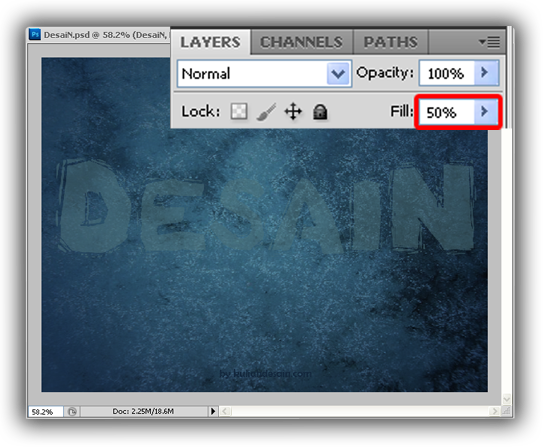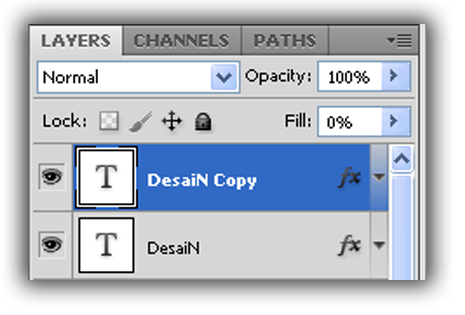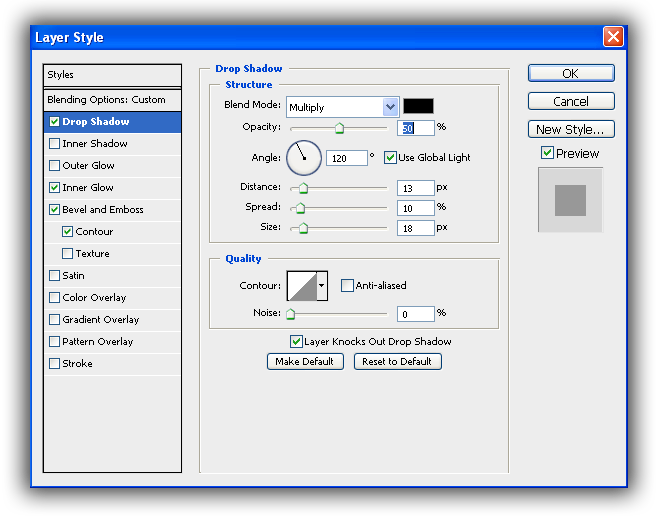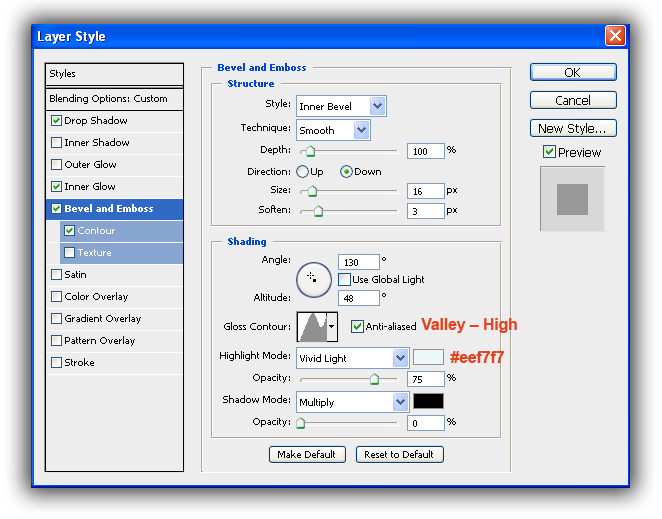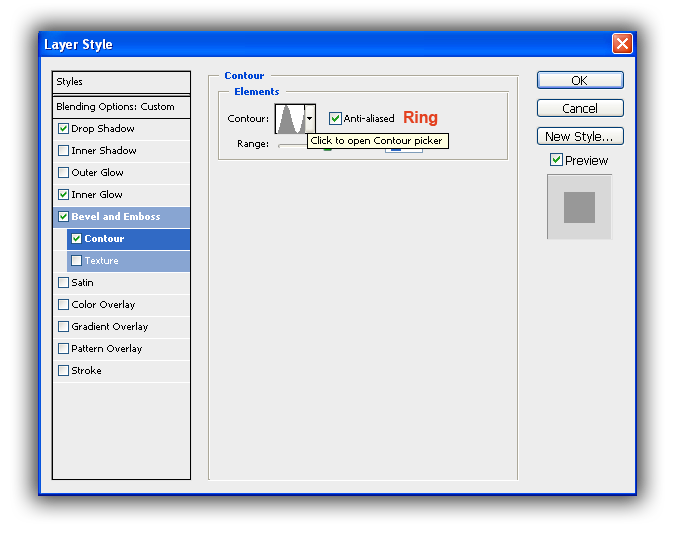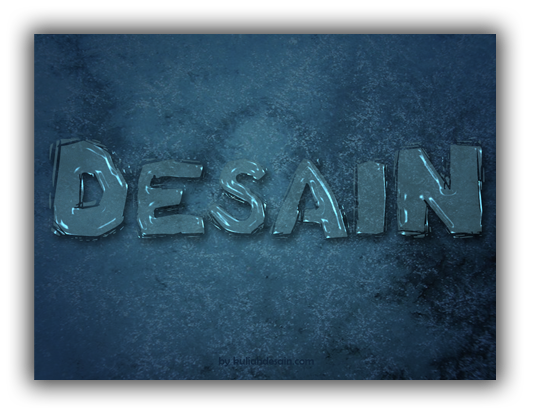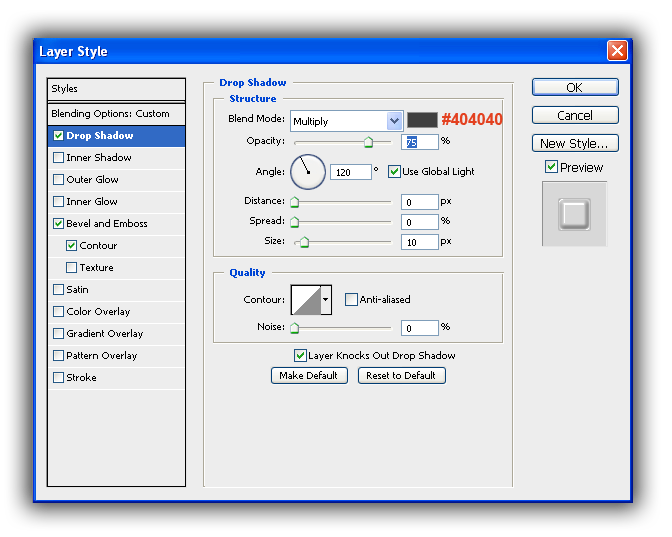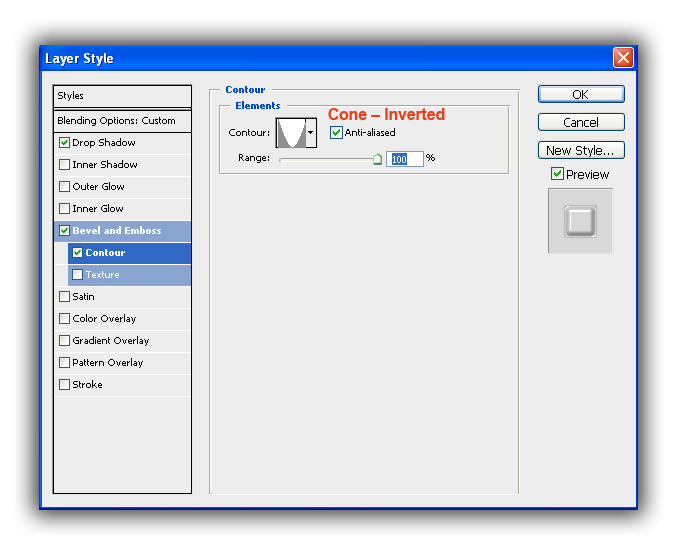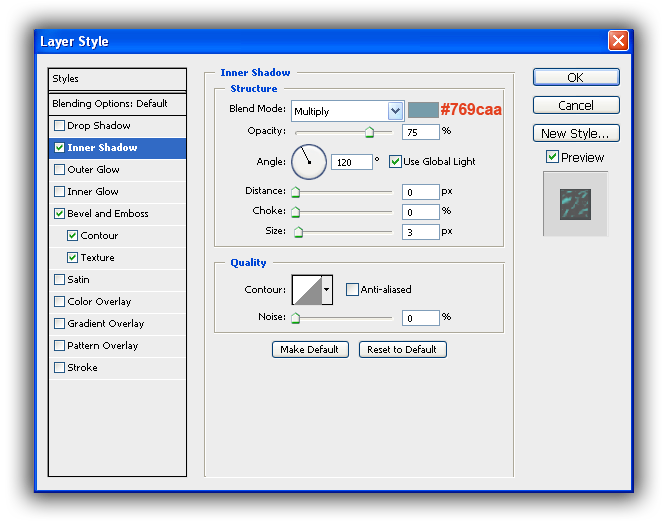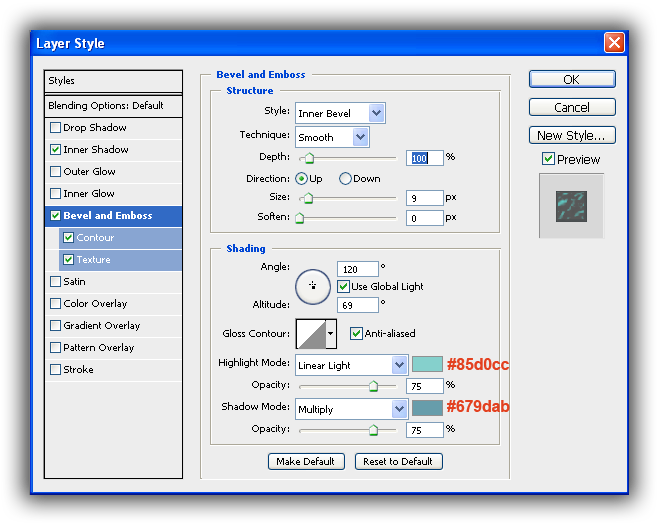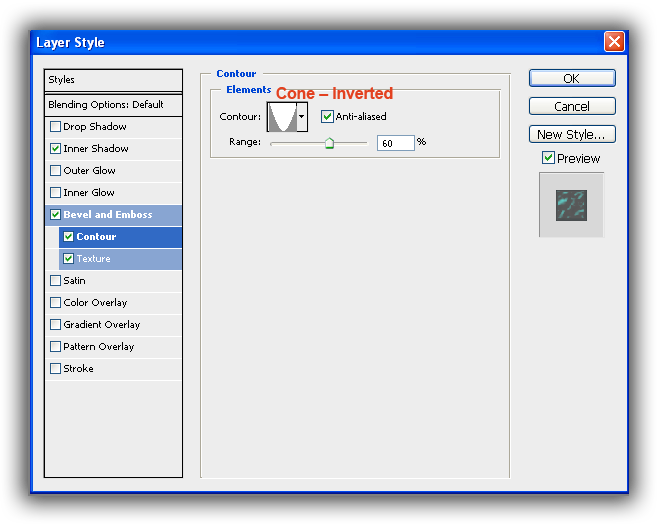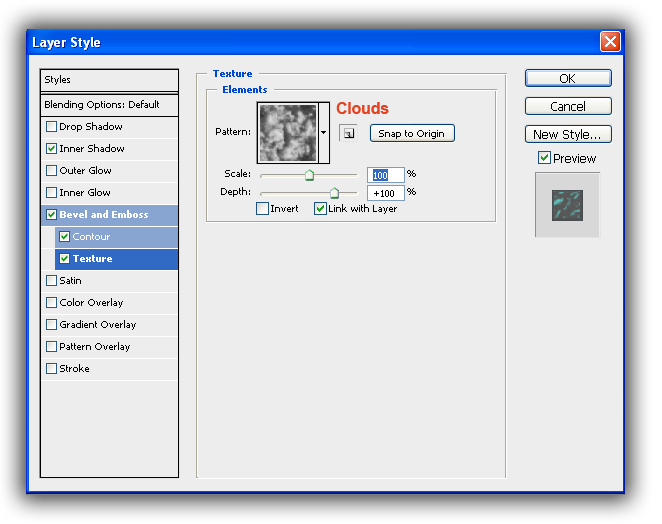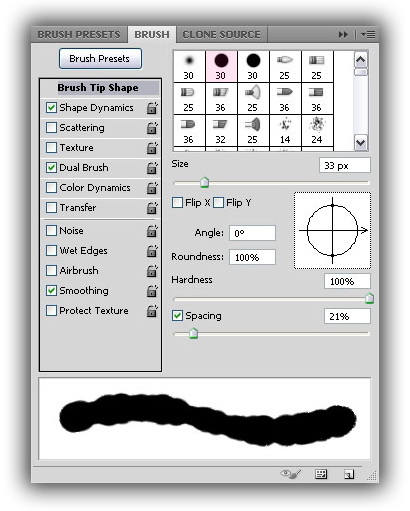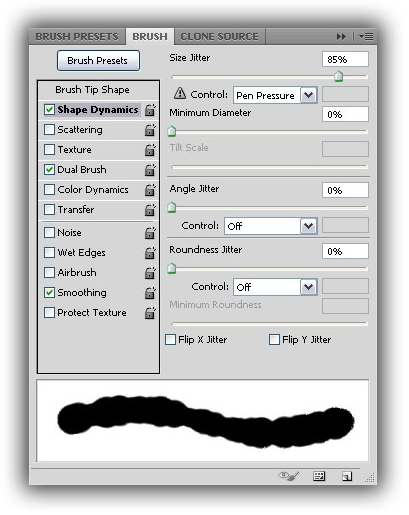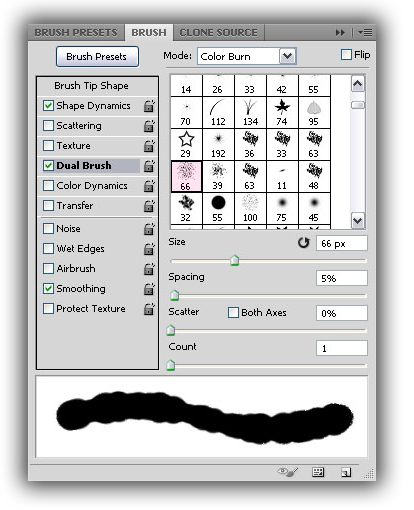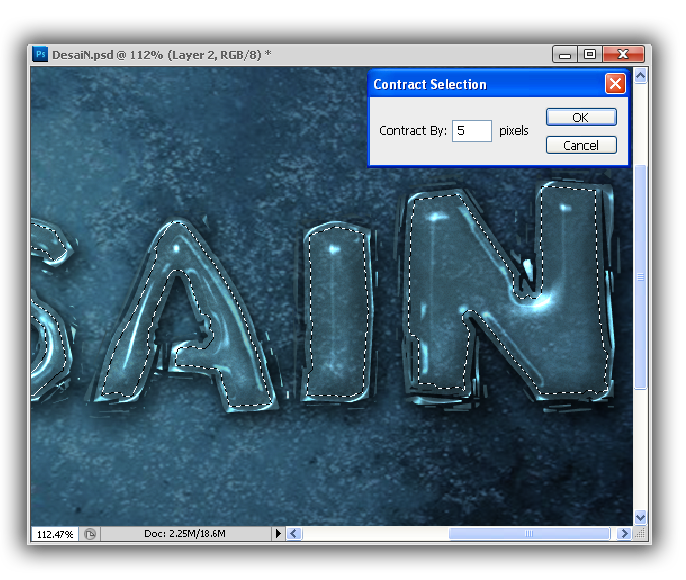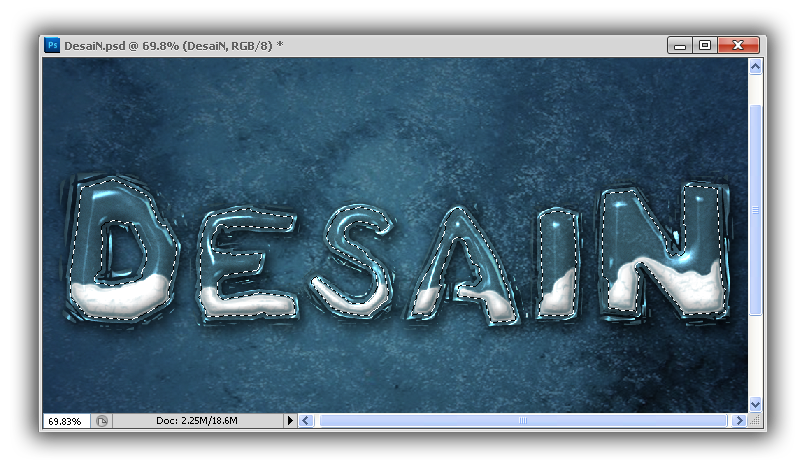Teks Efek Salju Pada Photoshop – Tutorial photoshop kali ini saya akan menunjukkan bagaimana membuat teks efek yang mungkin tutorial ini sudah berhamburan di internet dan di situs-situs tutorial photoshop lainnya.
Tutorial kali ini saya akan membuat tutorial ini tidak hanya sekedar menghasilkan effect biasa saja tapi dengan menambahkan sedikit sentuhan brush sehingga menghasilkan text effect salju transparan
Mari kita ikuti langkah-langkah cara membuat teks efek ini :
Teks Efek Salju Pada Photoshop
Hasil Akhir :
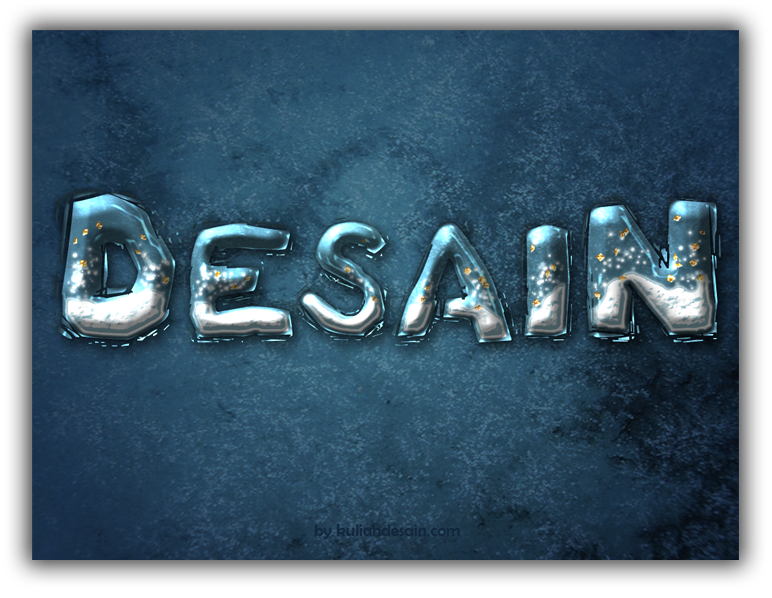
Tutorial Photoshop kali ini menjelaskan cara membuat teks efek transparan. menggunakan Brush dan layer style
Buat kanvas baru (File > New), dengan ukuran 1024 x 768 px.
Atur warna Background dengan Gradient Tool (G) menggunakan warna #344b53 dan #172330
Tempatkan Gambar Frost di atas layer Background. dan ubah blend mode ke Overlay
Buat teksnya.. saya kasih contoh dengan teks “DESAIN” dengan Font Basket Of Hammers beri warna #4e737b.
Ubah Fill jadi 50%
Duplikat (Ctrl+J) tek desain dan ubah fill Duplikat tadi jadi 0%
Aktifkan di layer DesaiN
Blending Options – Drop Shadow
Blending Options – Inner Glow
ganti warna ke #b2ebfc
Blending Options – Bevel and Emboss
Glass Contour : Valley High, Warna Highlight Mode #eef7f7
– Contour
Aktifkan layer teks duplikat, Atur parameternya seperti gambar di bawah ini
Blending Options – Drop Shadow ubah warna #404040
Blending Options – Bevel and Emboss ubah warna #535353
– Contour
Buat layer baru diantara layer Desain dan Desain Copy,
Blending Options – Inner Shadow warna #769caa
Blending Options – Bevel and Emboss warna #85d0cc dan #679dab
– Contour
– Texture
Klik Ok dan buka Panel Brush. Window – Brush
– Brush Tip Shape
– Shape Dynamics
– Dual Brush
Tekan tombol Ctrl + klik pada thumbnail layer teks untuk membuat seleksi
Pilih Select -> Modify -> Contract. isi dengan 5 px
Setting warna Feground ke warna putih. lalu, gunakan Brush yg baru saja di modif dan sapukan di bagian bawah seperti gambar di bawah ini
Kreasikan settingan Brush dengan expresimen kalian sendiri, dan hasil ahirnya seperti ini
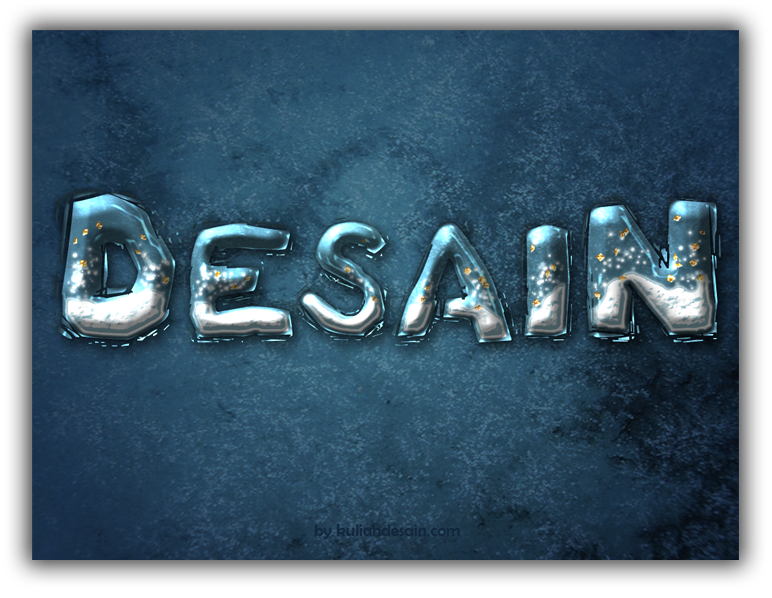
Baca Juga : Teks Efek Photoshop Glowing
Demikian tutorial Teks Efek Salju Pada Photoshop, semoga informasi bermanfaat untuk anda. Jika ada pertanyaan mengenai tutorial photoshop di atas, anda bisa hubungi kami di menu contact di web ini. Terimakasih anda telah mengunjungi kuliah desain dan membaca informasi mengenai.